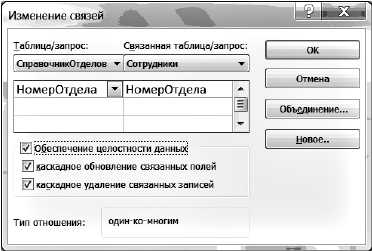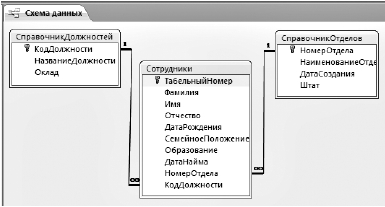КАТЕГОРИИ:
Архитектура-(3434)Астрономия-(809)Биология-(7483)Биотехнологии-(1457)Военное дело-(14632)Высокие технологии-(1363)География-(913)Геология-(1438)Государство-(451)Демография-(1065)Дом-(47672)Журналистика и СМИ-(912)Изобретательство-(14524)Иностранные языки-(4268)Информатика-(17799)Искусство-(1338)История-(13644)Компьютеры-(11121)Косметика-(55)Кулинария-(373)Культура-(8427)Лингвистика-(374)Литература-(1642)Маркетинг-(23702)Математика-(16968)Машиностроение-(1700)Медицина-(12668)Менеджмент-(24684)Механика-(15423)Науковедение-(506)Образование-(11852)Охрана труда-(3308)Педагогика-(5571)Полиграфия-(1312)Политика-(7869)Право-(5454)Приборостроение-(1369)Программирование-(2801)Производство-(97182)Промышленность-(8706)Психология-(18388)Религия-(3217)Связь-(10668)Сельское хозяйство-(299)Социология-(6455)Спорт-(42831)Строительство-(4793)Торговля-(5050)Транспорт-(2929)Туризм-(1568)Физика-(3942)Философия-(17015)Финансы-(26596)Химия-(22929)Экология-(12095)Экономика-(9961)Электроника-(8441)Электротехника-(4623)Энергетика-(12629)Юриспруденция-(1492)Ядерная техника-(1748)
Создание форм данных
|
|
|
|
Установление связей между таблицами
После создания таблиц необходимо установить, как таблицы свя-
заны друг с другом, поскольку эти связи используются в запросах,
формах и отчетах.
Соединение таблиц БД — это создание логической связи между
таблицами на основе полей, которые имеют общие значения. Как
правило, в каждом соединении участвует, по крайней мере, одно
поле первичного ключа.
Связанные поля могут иметь разные имена, но у них должны быть
одинаковые типы данных и одинаковые значения свойств.
Задание 2.7. Установите связи между таблицами СправочникОт-
делов, СправочникДолжностей, Сотрудники, обес-
печив целостность данных в соответствии с логи-
ческой моделью БД.
Выполнение в MS Access
1. Закройте (если они не закрыты) таблицы, между которыми
устанавливаются связи, и выполните команды Работа с базами
данных | Отношения | Схема данных. Откроется окно Схема дан-
ных (пока пустое), а на Ленте появится вкладка Работа со связями
| Конструктор (рис. 2.11).
Рис. 2.11. Контекстная вкладка Работа со связями | Конструктор
2. В группе Связи щелкните по кнопке Отобразить таблицу.
3. В окне Добавление таблицы щелкните по вкладке Таблицы,
по очереди выберите таблицы, между которыми будет установлена
связь (СправочникОтделов, СправочникДолжностей, Сотрудники).
Каждый раз нажимайте кнопку Добавить. Закройте окно Добав-
ление таблицы. 
|
4. Для установления связи между таблицами СправочникОтделов
и Сотрудники перетащите поле НомерОтдела из списка полей Спра-
вочникОтделов в список полей Сотрудники на поле НомерОтдела.
5. В окне Изменение связей установите флажки в полях Обес-
|
|
|
печение целостности данных, Каскадное обновление связанных
полей и Каскадное удаление связанных записей (рис. 2.12).
Рис. 2.12. Описание связи между таблицами
«СправочникОтделов» и «Сотрудники»
6. Для установления связи между таблицами Сотрудники и Спра-
вочникДолжностей перетащите поле КодДолжности из списка
полей СправочникДолжностей на поле КодДолжности в список
полей Сотрудники и в окне Изменение связей установите необ-
ходимые флажки.
Между таблицами появились линии, соединяющие по два совпада-
ющих поля. Установилось отношение одинкомногим. В результате
схема данных должна иметь вид, представленный на рис. 2.13.
П р и м е ч а н и е. Если связь не устанавливается, перейдите в режим
Конструктора и проверьте типы данных ключевых полей. 
|
Рис. 2.13. Схема связей базы данных
7. Для завершения организации связи щелкните по кнопке Со-
хранить на Панели быстрого доступа, чтобы сохранить внесенные
изменения.
8. Для выхода из режима работы со схемой данных щелкните
кнопку Закрыть в группе Связи на вкладке Работа со связями.
Формы являются основным средством организации интерфейса
пользователя и представляют собой настраиваемые диалоговые окна.
Их используют для ввода, управления, просмотра и печати данных.
Формы создаются как на базе таблиц, так и на базе запросов.
Задание 2.8. Создайте с помощью Мастера форм форму для таб-
лицы Сотрудники.
Выполнение в MS Access
1. Выполните команды Создание Формы | Мастер форм.
2. В окне Создание форм выберите поля для отображения в форме
и щелкните по кнопке Далее.
П р и м е ч а н и е. Щелчок по кнопке
позволяет переместить
одно выбранное поле из списка Доступные поля в список Выбранные
поля. Для переноса всего набора полей щелкните по кнопке
. 
|
|
|
|
|
|
Для добавления в форму полей из нескольких таблиц (или запросов)
выберите другую таблицу и повторите выбор полей.
3. Выполняя последовательно шаги, выберите внешний вид формы
и задайте имя формы — Сотрудники.
4. Щелкните по кнопке Готово (внешний вид формы представлен
на рис. 2.14). Щелкните по кнопке Закрыть на Панели быстрого
доступа.
Рис. 2.14. Форма «Сотрудники», созданная
|
|
|
|
|
Дата добавления: 2014-11-08; Просмотров: 357; Нарушение авторских прав?; Мы поможем в написании вашей работы!